硬盘文件恢复软件恢复电脑被删文件教程
时间:2018-07-09 10:34:42 作者:Joe 浏览量:24
硬盘文件恢复软件是一款好用的数据恢复软件。使用硬盘文件恢复软件可以将电脑中被删除的文件数据进行恢复;
- 进入下载
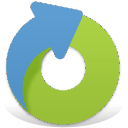
- 硬盘文件恢复软件 4.1.29.50317 官方版
大小:5.51 MB
日期:2018/7/9 10:34:42
环境:WinXP, Win7, Win8, Win10, WinAll

极速小编这一次就给大家演示一下怎么使用硬盘文件恢复软件进行硬盘数据恢复吧。硬盘文件恢复软件支持恢复误删除文件、误格式化硬盘、U盘文件丢失、误清空回收站、硬盘分区消失、万能恢复。点击误删除文件;

请选择要恢复的文件和目录所在的位置。极速小编选择了Win7(C:)。选中Win7(C:)然后点击下一步;

硬盘文件恢复软件正在对Win7(C:)进行扫描。硬盘文件恢复软件正在分析文件系统,请稍候;

扫描完成。硬盘文件恢复软件会将扫描得到的可以恢复的文件列出在列表中,我们可以选择想要恢复的文件;

点击勾选想要进行恢复的文件,极速小编选择了一个图片文件;然后点击下一步。
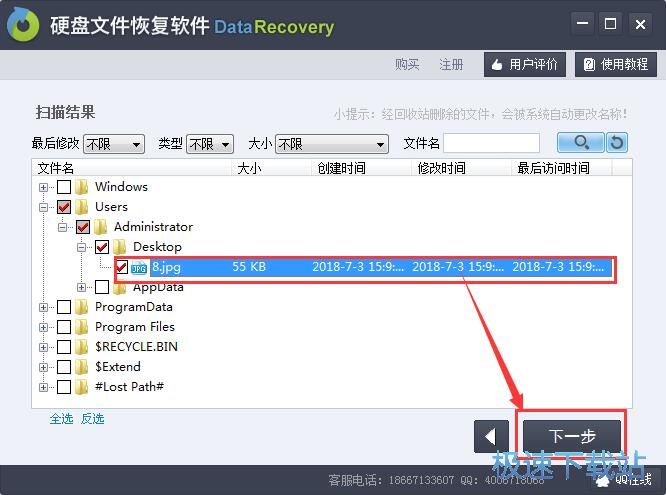
接下来我们要选择恢复文件的输出路径,硬盘文件恢复软件的默认恢复文件输出路径为D:\KDR。点击浏览就可以打开文件浏览窗口,鼠标点击选择想要用于保存恢复文件的文件夹后,点击选择文件夹,就可以设置恢复文件输出路径。

恢复文件输出路径修改成功,点击下一步就可以将选中的图片文件恢复到电脑中。

硬盘文件恢复软件的使用方法就讲解到这里,希望对你们有帮助,感谢你对极速下载站的支持!
硬盘文件恢复软件 4.1.29.50317 官方版
- 软件性质:国产软件
- 授权方式:免费版
- 软件语言:简体中文
- 软件大小:5642 KB
- 下载次数:52 次
- 更新时间:2019/2/14 13:22:00
- 运行平台:WinAll...
- 软件描述:每天都会有粗心大意的人不小心把有用的文件删除了,回收站也不小心清空了,这时候急得... [立即下载]
相关资讯
相关软件
电脑软件教程排行
- 怎么将网易云音乐缓存转换为MP3文件?
- 比特精灵下载BT种子BT电影教程
- 土豆聊天软件Potato Chat中文设置教程
- 怎么注册Potato Chat?土豆聊天注册账号教程...
- 浮云音频降噪软件对MP3降噪处理教程
- 英雄联盟官方助手登陆失败问题解决方法
- 蜜蜂剪辑添加视频特效教程
- 比特彗星下载BT种子电影教程
- 好图看看安装与卸载
- 豪迪QQ群发器发送好友使用方法介绍
最新电脑软件教程
- 生意专家教你如何做好短信营销
- 怎么使用有道云笔记APP收藏网页链接?
- 怎么在有道云笔记APP中添加文字笔记
- 怎么移除手机QQ导航栏中的QQ看点按钮?
- 怎么对PDF文档添加文字水印和图片水印?
- 批量向视频添加文字水印和图片水印教程
- APE Player播放APE音乐和转换格式教程
- 360桌面助手整理桌面图标及添加待办事项教程...
- Clavier Plus设置微信电脑版快捷键教程
- 易达精细进销存新增销售记录和商品信息教程...
软件教程分类
更多常用电脑软件
更多同类软件专题












